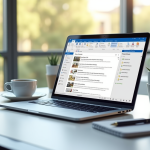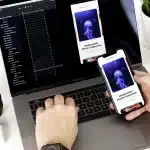Créer un flyer efficace sur Word ne requiert aucune compétence avancée en graphisme. Un simple alignement négligé peut pourtant ruiner la lisibilité, tandis qu’une mauvaise gestion des couleurs détourne l’attention du message principal. Contrairement à une idée répandue, les modèles intégrés ne suffisent pas toujours à garantir un résultat professionnel.Certaines fonctionnalités de Word restent méconnues, alors qu’elles facilitent grandement la mise en page et l’organisation des informations. Maîtriser ces outils permet d’élaborer un flyer convaincant, prêt à être diffusé sans passer par un designer.
Pourquoi un flyer bien conçu fait toute la différence
Un flyer, conçu avec soin, cesse d’être un simple bout de papier pour s’imposer comme une arme de communication. Sa mission : capter le regard en un instant, transmettre l’essentiel, convaincre sans tourner autour du pot. Identifier une offre, promouvoir un événement ou mettre en avant un produit : ce support peut tout porter. Tout réside dans l’équilibre du contenu et l’urgence de l’appel à l’action.
Pour que chaque message trouve sa cible, rien ne doit glisser entre les mailles : une structure limpide (titre fort, visuel au centre, éléments-clés, contact), une typographie qu’on lit sans froncer les yeux, des couleurs choisies pour soutenir le propos. Une police trop décorative et tout vacille. Des teintes mal assorties, et c’est le regard qui glisse ailleurs. À l’inverse, une palette maîtrisée donne du relief à l’offre ou aux services proposés.
L’espace blanc, souvent négligé, fait respirer l’ensemble. Une photo percutante renforce la promesse. Aligner les blocs avec rigueur donne de la cohérence, valorise chaque information. Entre exigence et efficacité, le flyer se transforme en allié tactique, prêt à circuler de main en main ou à occuper une vitrine pour soutenir une campagne ou une actualité brûlante.
Quelles sont les bases à connaître avant de se lancer sur Word ?
Avant d’ouvrir un nouveau document, posez-vous une question simple : quel est votre but avec ce flyer ? Ce choix guide tout le reste, de la mise en page à la formulation des textes. Contrairement à sa réputation d’outil basique, Word cache des fonctionnalités modulables, parfaites pour réaliser une communication claire. S’appuyer sur un modèle prédéfini permet de partir d’une structure éprouvée, puis de concentrer l’effort sur le contenu.
Soyez précis dès les premiers réglages : le format, les marges, l’orientation jouent beaucoup dans le rendu. Paramétrez-les via le menu « Disposition ». Si les modèles de Word constituent une bonne base, n’hésitez pas à fouiller dans leurs variantes et gabarits pour trouver le style adéquat.
Maintenir le juste équilibre entre les textes et les images, c’est la clé. Privilégiez des illustrations libres de droits via « Images » ou « Images en ligne ». Répartissez les titres et informations en blocs distincts. La lisibilité passe avant tout : ni surcharge ni vide inutile. Hiérarchisez ce qui compte, donnez de la place à votre message sans l’étouffer.
Voici les outils à privilégier pour structurer votre flyer de manière pertinente :
- Les zones de texte pour déplacer et positionner titres ou sous-titres comme bon vous semble.
- Les outils de mise en forme graphique (formes, icônes, SmartArt) qui mettent du rythme dans la composition.
- La typographie, à garder sobre : inutile de multiplier les polices, deux bien choisies suffisent à donner une identité claire.
La force de Word ? Son accessibilité immédiate. Pas besoin d’expérience en graphisme pour obtenir un rendu net, facile à imprimer ou à partager sans délai.
Étapes simples pour créer un flyer attrayant, même sans expérience
Lancez-vous sur Microsoft Word avec un modèle de flyer adapté à votre intention. Ce cadre initial offre une organisation claire : espaces de texte, proposition de couleurs, emplacement pour les images. En partant de là, adaptez l’ensemble pour bâtir un design cohérent.
Passez à l’écriture : un titre accrocheur tout en haut, court et direct, met le focus sur l’essentiel. Ce qui doit vraiment marquer s’affiche au centre du flyer. Structurez les parties au sein de zones de texte distinctes. Pour les images, utilisez le menu « Insérer » et choisissez des fichiers de bonne définition : la netteté fait la différence.
Ajustez ensuite la disposition : modifiez marges et espacements, vérifiez l’alignement de chaque élément. Une information par espace, une police principale pour la lisibilité, une secondaire pour les détails complémentaires. Côté couleurs, deux ou trois tons harmonieux donneront du style sans saturer l’œil.
N’ignorez pas l’aperçu avant impression et le zoom pour un contrôle précis du résultat. Relisez chaque bloc de texte. Enfin, assurez-vous que votre appel à l’action (date, contact, code QR) reste bien visible. Pour clore ce chapitre pratique, voici les principales étapes à suivre :
- Ouvrez un modèle dans Word
- Intégrez titres, sous-titres, images
- Mettez en forme couleurs et polices
- Saisissez vos coordonnées et votre appel à l’action
Avec Word, la création de flyer joue la carte de la rapidité et de l’adaptabilité, que vous soyez novice ou déjà rodé.
Partager, imprimer ou aller plus loin : vos options pour un flyer qui marque les esprits
Flyer terminé ? Plusieurs voies s’ouvrent à vous pour qu’il prenne vie. La version papier fonctionne encore très bien, surtout lors d’événements ou dans les points de passage fréquentés. Un papier épais ou lisse fera la différence, tout comme l’usage du recto verso pour des ajouts stratégiques. Le format A5 se glisse partout ; le A4 laisse plus de place au détail.
Pour la diffusion numérique, exportez votre fichier au format PDF : idéal pour l’envoyer par email ou partager sur les réseaux sociaux. Chaque canal demande ses propres ajustements, du visuel à la façon de présenter le contenu. Prévoyez des adaptations selon la plateforme choisie.
Vous souhaitez valoriser votre flyer ? Un QR code, renvoyant vers une page d’inscription ou un service en ligne, offre une dimension interactive et dynamique. Certains insèrent même une carte de visite dématérialisée. Sur Word, il est possible d’ajouter ce type de fonctionnalités via des compléments intégrés.
Pour maximiser la portée de votre création, gardez en mémoire ces points :
- Pensez à l’impression : ajustez marges et couleurs, faites des tests avec plusieurs types de papier.
- Diffusez votre flyer aussi en version numérique : PDF, images adaptées, publications sur vos canaux habituels.
- Misez sur l’interactivité : QR code, liens, formulaires, selon l’objectif.
Concevoir un flyer sur Word, ce n’est jamais un geste anodin. Un simple fichier peut ouvrir des portes, créer une rencontre, susciter ce déclic qu’on attendait. Le papier circule, l’écran relaye : à chaque canal sa force, à vous de donner à votre message l’opportunité de surgir là où on l’attend le moins.